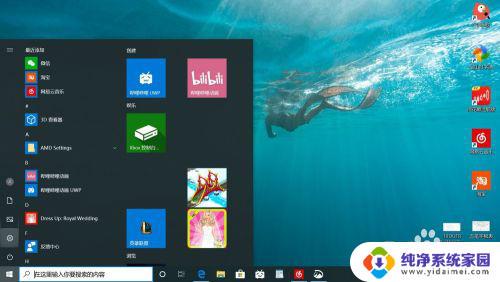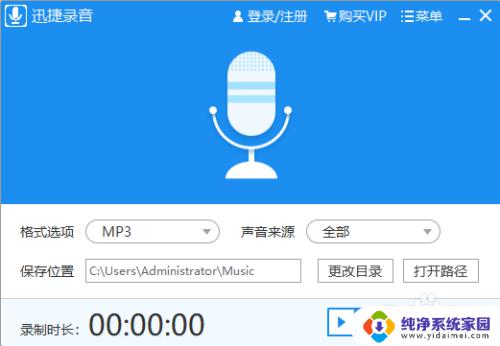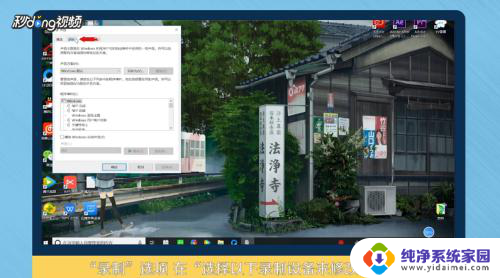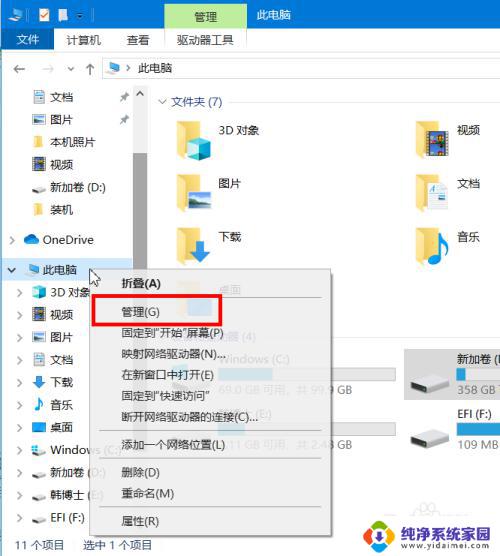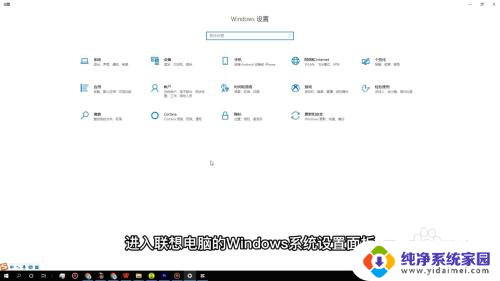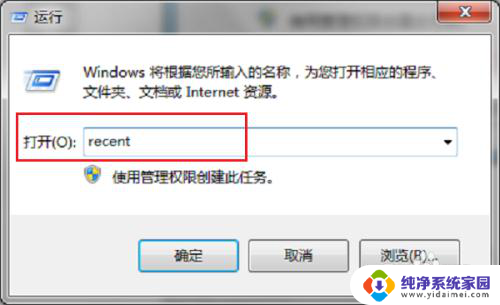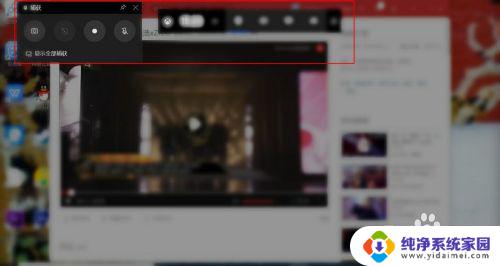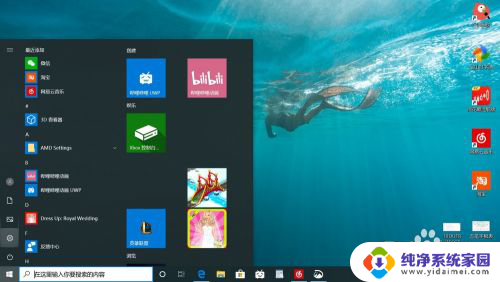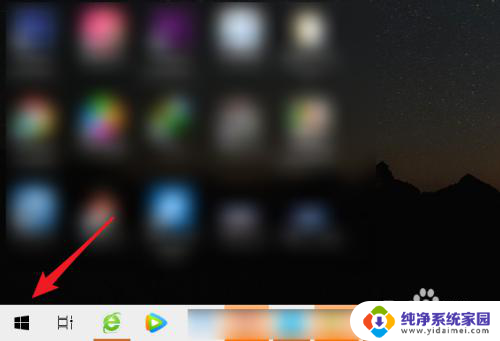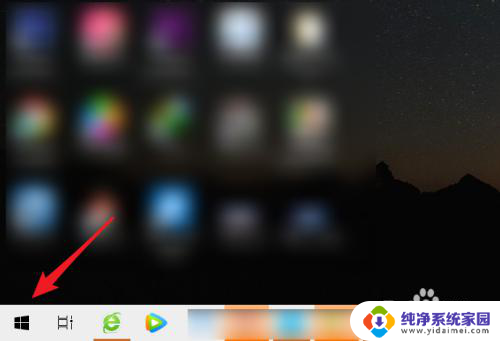神舟笔记本录屏怎么录 电脑录屏软件怎么用
更新时间:2024-08-01 16:03:07作者:yang
随着科技的不断进步,电脑录屏软件的使用变得越来越普遍,神舟笔记本作为一款性能优秀的电脑,也具备录屏功能。神舟笔记本如何进行录屏呢?只需安装一款专业的电脑录屏软件,就可以轻松实现录屏操作。通过简单的操作步骤,用户可以记录下电脑屏幕上的一切内容,无论是教学视频、游戏操作还是工作演示,都可以轻松录制保存。录屏软件的使用简单方便,让用户在工作和生活中更加高效便捷。
具体方法:
1.点击桌面左下角windows图标,点击打开“设置”按钮。
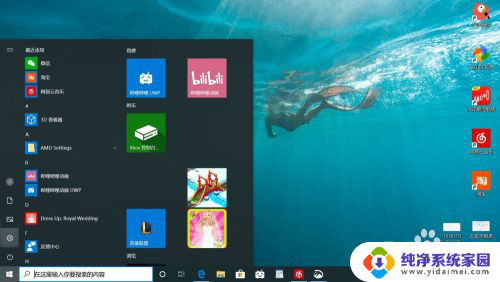
2.在设置页面中,点击“游戏”选项进入。
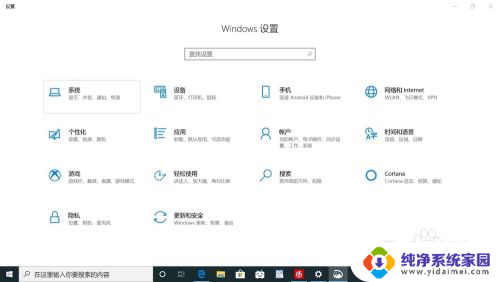
3.
进入后,先将“使用游戏栏录制游戏剪辑、录屏截图和广播”选项打开。再同时按住“Win+Alt+G”键,即可看到录屏图标,进入录屏状态。
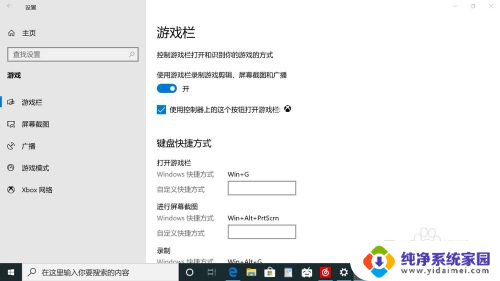
4.录制完成后点击“停止录制”即可。
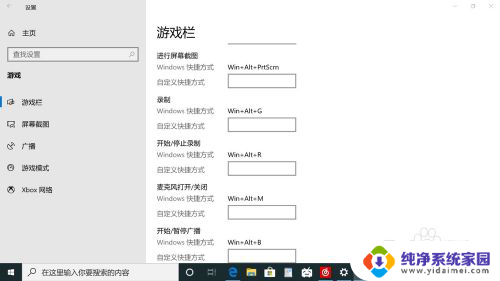
5.录制完成后的视频可在“我的电脑—视频—捕获”文件夹中找到。
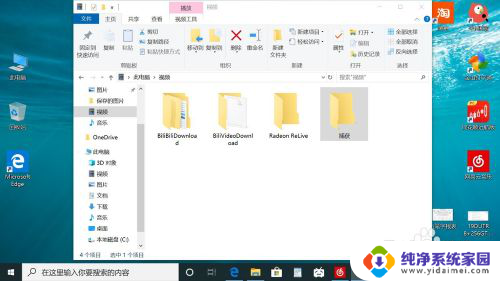
以上是神舟笔记本录屏的完整步骤,如果还有不清楚的用户,可以参考以上小编的操作步骤,希望对大家有所帮助。